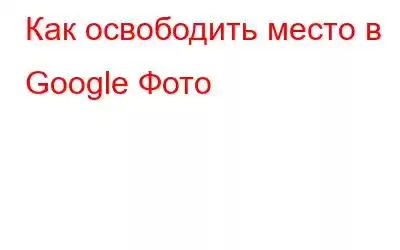В эпоху смартфонов и цифровых воспоминаний Google Фото становится неоценимым помощником, с непревзойденной легкостью сохраняя наши самые ценные моменты. Эта многофункциональная платформа, являющаяся хранилищем нашего смеха, радости и ностальгии, позволяет нам без ограничений запечатлевать самые яркие моменты жизни. Тем не менее, по мере того, как наши коллекции фотографий растут, растет и необходимость разумного управления хранилищем нашего устройства. Наша коллекция фотографий может начать занимать значительную часть памяти нашего устройства.
Если вам хочется больше места, чтобы запечатлеть последние приключения или мимолетные моменты, не бойтесь! В этом подробном руководстве мы поделимся советами и приемами экспертов, которые помогут освободить место в Google Фото, не жертвуя своими драгоценными воспоминаниями.
Итак, без лишних слов, приступим.
Бесплатно Свободное место в Google Фото (2023 г.)
1. Очистка корзины
Когда вы удаляете любую фотографию или видео из Google Фото, они временно помещаются в корзину, которую в некоторых регионах называют корзиной, на длительный период в 60 дней. За это время в корзину благосклонно помещается до 1,5 ГБ удаленных медиафайлов. Чтобы быстро освободить ценное место в своих Google Фото, вы можете быстро очистить корзину, освободив сразу значительный объем памяти.
- Откройте Google Фото на своем смартфоне и нажмите Библиотека. в нижнем левом углу экрана.
- Теперь нажмите Корзину
- В левом верхнем углу экрана коснитесь значка с тремя вертикальными точками и нажмите Очистить корзину
Читайте также: Как переместить фотографии с Google Диска в Google Фото
2. Удаление файлов из Gmail и G-Drive
Когда вы безопасно храните файлы или документы на Google Диске, помните, что они увеличивают общую квоту хранилища вашего аккаунта Google. Чтобы максимально увеличить объем хранилища в Google Фото, рассмотрите возможность навести порядок и удалить все лишние или ненужные файлы с Google Диска. Таким образом, вы освободите еще больше места и обеспечите бесперебойную работу вашей цифровой жизни.
- Откройте свою учетную запись Gmail на своем компьютере и нажмите Google Apps значок.
- Теперь нажмите на значок диска.
- Затем найдите и щелкните поле с надписью Тип прямо под Мой доктор ive.
- Теперь выберите тип файла/документа, который вы хотите удалить, и нажмите на него.
- Нажмите на значок с тремя вертикальными точками на фотографии и выберите Переместить в корзину
- Откройте Google Фото на своем устройстве. смартфоне и коснитесь значка своего профиля в левом верхнем углу экрана.
- Нажмите Настройки фотографий.
- Нажмите Резервное копирование.
- Прокрутите вниз и выберите Качество резервной копии
- Выберите второй вариант с надписью Экономия памяти.
- Загрузите и установите Dublin Photos Fixer Pro, нажав кнопку внизу.
- Откройте его и из внизу слева коснитесь значка стрелки вниз рядом с элементом Сканировать компьютер
- Теперь выберите Сканировать Google Диск.
- Вам будет предложено войти в свою учетную запись Gmail. Введите учетные данные своей учетной записи Gmail, из которой вы хотите удалить дубликаты фотографий.
- Теперь выберите папку и нажмите ОК
- Затем нажмите Сканировать на наличие дубликатов.
- Нажмите кнопку Автоматическая пометка или просмотрите изображения, которые хотите удалить, и отметьте их.
Gmail работает аналогичным образом: вложения и файлы, используемые в ваших электронных письмах, занимают место в вашей учетной записи Google. Однако есть простое решение: очистив и избавившись от старых электронных писем, содержащих тяжелые вложения, вы можете легко освободить ценное место в своей учетной записи Google.
Читайте также: как перенести Google Photos из одной учетной записи в другую. Еще
3. Измените качество резервной копии ваших фотографий
Каждая фотография, которой вы поделились в Google Фото в исходном качестве, будет занимать квоту вашего хранилища. Однако вы можете быстро восстановить некоторую передышку, превратив эти высококачественные загрузки в более удобный для хранения вариант, например настройку «высокое качество». Это простой способ освободить место и продолжать сохранять и хранить свои воспоминания, не беспокоясь об ограничениях хранилища.
Для этого выполните следующие действия:
4. Используйте функцию «Освободить место»
Google Фото предоставляет изящную функцию «Освободить место», которая позволяет удалять фотографии и видео, резервные копии которых уже были сохранены в облаке. Чтобы использовать эту функцию, откройте Google Фото и нажмите на значок своего профиля > Освободите место. Приложение проанализирует локальное хранилище вашего устройства и предложит, какие файлы безопасно хранить. удалите, гарантируя, что вы сохраните только самые важные воспоминания, освободив при этом ценное пространство.
5. Используйте стороннее приложение
Некоторые сторонние приложения помогут вам освободить место в Google Фото. Эти приложения могут помочь вам удалить дубликаты фотографий, найти большие файлы и многое другое. В дополнение к встроенным методам вы можете изучить широкий спектр доступных сторонних приложений, которые Мы не предлагаем инновационные решения для освобождения места в Google Фото. Эти универсальные приложения приходят на помощь, помогая вам разными способами. Они могут помочь вам быстро идентифицировать и удалить дубликаты фотографий, гарантируя, что вы сохраните только лучшие снимки.
Войдите в Duplication Photos Fixer Pro, сложное и тщательное программное обеспечение для поиска дубликатов фотографий, предназначенное для быстрой очистки всей вашей коллекции фотографий от дубликаты и похожие изображения. Его многофункциональный дизайн позволяет молниеносно сканировать и сравнивать дубликаты фотографий, гарантируя, что ваша библиотека фотографий останется оптимизированной и свободной от ненужных дубликатов.
Благодаря ' Сканируйте Google Диск, вы можете легко удалить дубликаты фотографий прямо с Google Диска, без необходимости загружать их на свой компьютер. Просто следуйте инструкциям ниже:
После выбора всех похожие и почти идентичные фотографии, нажмите Удалить отмеченные.
Испытайте волшебство этого инструмента как на Windows, так и на Mac, воспользовавшись его привлекательной бесплатной пробной версией. Погрузитесь в его возможности и легко и бесплатно удалите 15 дубликатов фотографий. Тем, кто в пути, будет приятно узнать, что он также доступен в качестве бесплатного средства очистки дубликатов фотографий для устройств iOS и Android.
Читайте также: как удалить дубликаты фотографий из iCloud
Освободите место в Google ФотоGoogle Фото — это фантастический инструмент для сохранения ваших дорогих воспоминаний, но управление хранилищем имеет важное значение для обеспечения его работоспособности. сохраняющаяся эффективность. Применяя советы и рекомендации, представленные в этом руководстве, вы сможете уверенно освободить место в Google Фото, не теряя ни одного драгоценного момента. Воспользуйтесь этими методами, и вы не только наведете порядок в своей цифровой галерее, но и сохраните свои воспоминания на долгие годы.
Больше таких руководств по устранению неполадок, списков, а также советов и подсказок, связанных с Windows, Android и iOS. и macOS, подписывайтесь на нас в Pinterest и Pinterest.
Читать: 8